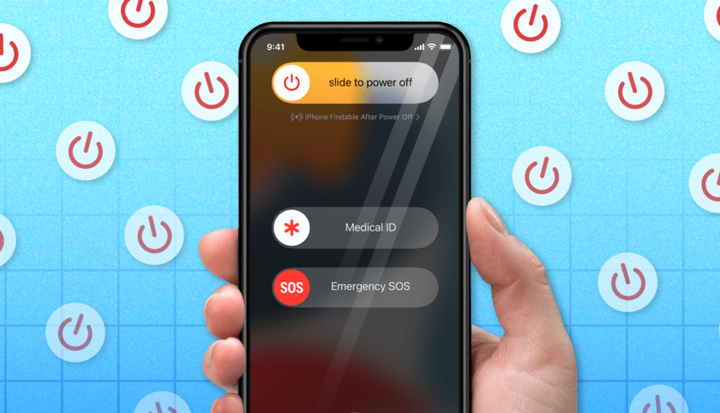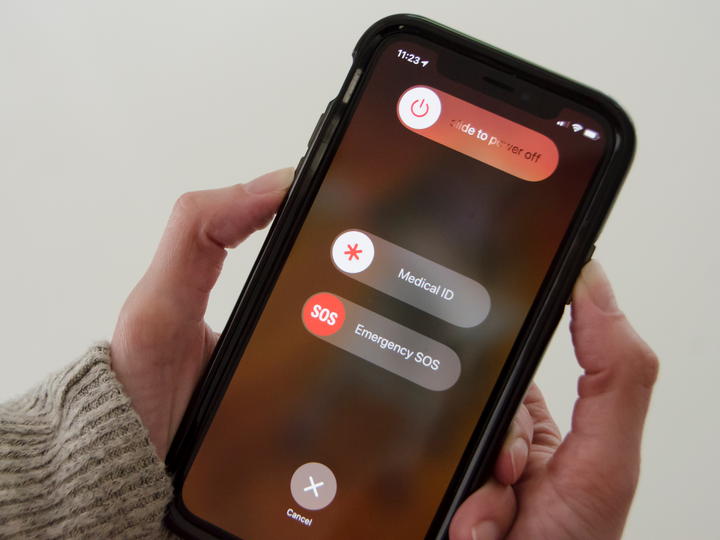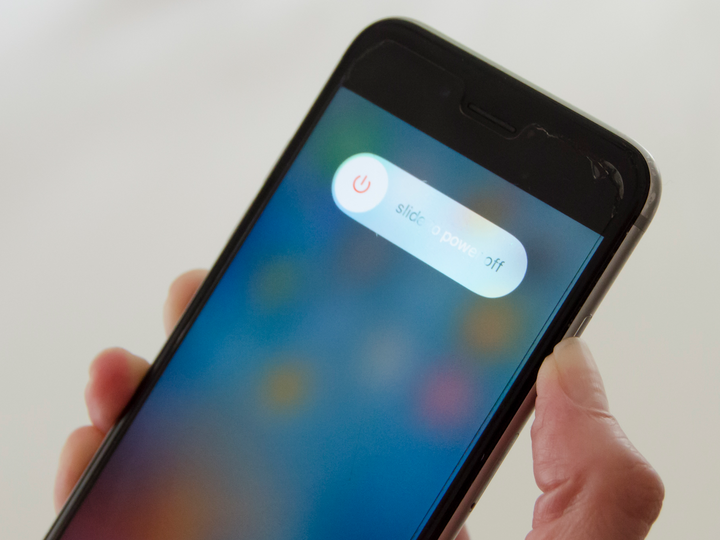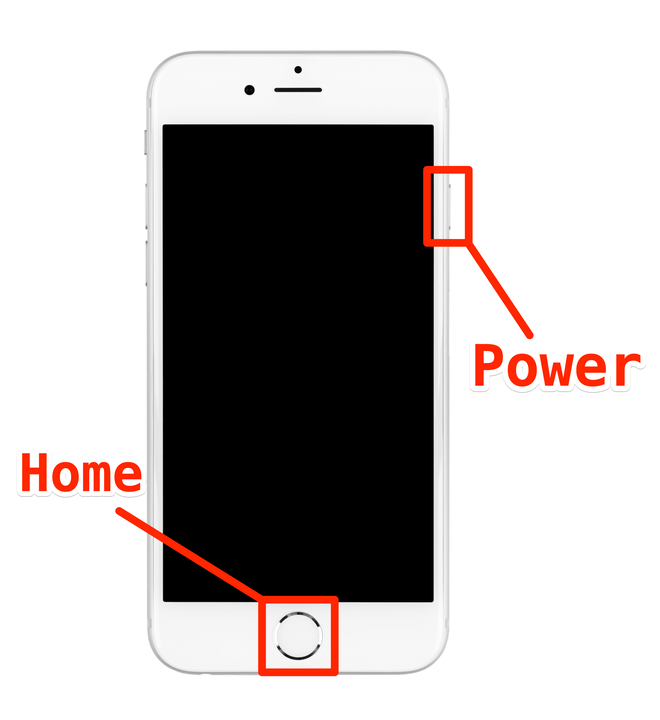Hur man startar om och tvingar omstart av valfri iPhone-modell
- För att starta om din iPhone, tryck och håll ned ström- och volymknapparna tills ett skjutreglage visas på skärmen.
- Om omstarten inte fungerar kan du utlösa en "tvingad omstart" genom att trycka på Volym upp, Volym ner och sedan Power.
- Som en sista utväg kan du fixa nästan alla fel genom att återställa din iPhone.
Det kan låta som ett skämt, men det är sant: Du kan åtgärda de flesta tekniska problem genom att stänga av enheten och slå på den igen.
Om du stöter på ett konstigt fel på din iPhone – kanske ljudet inte fungerar, eller appar fortsätter att krascha, eller du kan inte ringa samtal – bör ditt första steg vara att utföra en snabb omstart. Detta kommer att uppdatera programvaran på din iPhone och sannolikt fixa allt som har gått fel.
Och om din iPhone är så trasig att du inte ens kan starta om den, fungerar en tvångsomstart lika bra. Denna metod "tvingar" din iPhone att stängas av, även om den är frusen.
Så här startar du om eller tvingar om en iPhone – och vad du ska göra om omstart inte löser problemet.
Hur man startar om en iPhone
De exakta stegen för att starta om din iPhone beror på vilken modell du har. Om du inte är säker på vilken iPhone-modell du äger, kolla in vår artikel om hur du identifierar din iPhone.
Om du har en iPhone X, iPhone 11, iPhone 12 eller iPhone 13
1 Tryck och håll in både strömknappen och någon av volymknapparna.
2 När ett skjutreglage märkt skjut för att stänga av visas överst på skärmen, dra det åt höger.
Starta om nyare iPhones genom att hålla in strömbrytaren och en volymknapp…
Dave Johnson/Insider
3 Vänta en stund tills iPhone stängs av helt och skärmen blir svart.
4 Tryck och håll ned strömbrytaren tills Apple-logotypen visas.
Om du har en iPhone SE, iPhone 8 eller tidigare
1 Tryck och håll ned strömknappen.
2 När skjutreglaget för att stänga av visas högst upp på skärmen, dra det åt höger.
Strömknappen finns på sidan av iPhone.
Dave Johnson/Insider
3 Vänta tills din iPhone stängs av helt och skärmen blir svart.
4 Tryck på strömbrytaren tills Apple-logotypen visas.
Hur man tvingar omstart av en iPhone
När din iPhone fryser kanske den inte ens kan visa dig strömreglaget. I det här fallet måste du "tvinga" din iPhone att starta om.
Oroa dig inte – detta kommer inte att skada din iPhone alls. Var bara uppmärksam på att om du arbetade med ett projekt kommer detta sannolikt att radera all osparad data.
Återigen kommer stegen att ändras beroende på vilken iPhone du äger.
Om du har en iPhone 8, iPhone SE (2:a och 3:e generationen), iPhone X, iPhone 11, iPhone 12 eller iPhone 13
1 Tryck och släpp volym upp-knappen och tryck och släpp sedan volym ned-knappen.
2 Tryck och håll ned strömknappen.
3 Fortsätt att hålla ned strömknappen tills Apple-logotypen visas.
Om du har en iPhone 7
1 Tryck och håll ned strömknappen och volym ned-knappen.
2 Fortsätt att hålla ned knapparna tills Apple-logotypen visas.
Om du har en iPhone SE (1:a generationen), iPhone 6 eller tidigare
1 Tryck och håll ned strömknappen och hemknappen.
Strömknappen kommer antingen att vara på toppen eller på sidan av din iPhone.
2 Fortsätt att hålla ned båda knapparna tills Apple-logotypen visas.
Hur man återställer en iPhone
Om du har startat om och tvångsstartat din iPhone men den fortfarande inte fungerar, finns det ett djupare problem. Vissa filer eller programvaror kan vara skadade, vilket betyder att de alltid kommer att orsaka problem.
Din bästa chans att åtgärda dessa problem är att ge din iPhone en fabriksåterställning. En fabriksåterställning kommer att radera all data på din iPhone och återställa den till det tillstånd den var i när du först köpte den, som om den precis lämnat fabriken. Detta kan låta extremt, men det är ett fantastiskt sätt att fixa nästan alla programvaruproblem.
För detaljer om hur du återställer din iPhone – och hur du undviker att förlora dina viktigaste data i processen – kolla in vår dedikerade artikel om ämnet.